随着互联网的普及,无线网络已经成为现代生活中不可或缺的一部分。而连接WiFi网络,是使用电脑上网的基本步骤之一。本文将为大家详细介绍如何在电脑上设置和连接WiFi网络,从而实现便捷的上网体验。
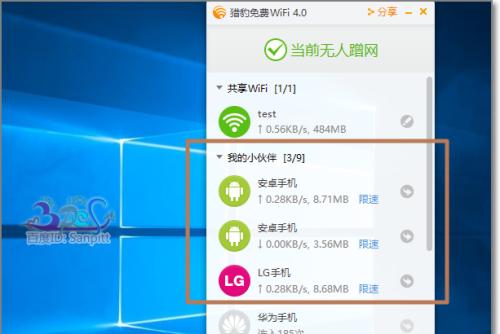
1.检查网络设备:确保你的电脑上有无线网卡,并且该网卡已经启用,以便能够搜索并连接WiFi网络。
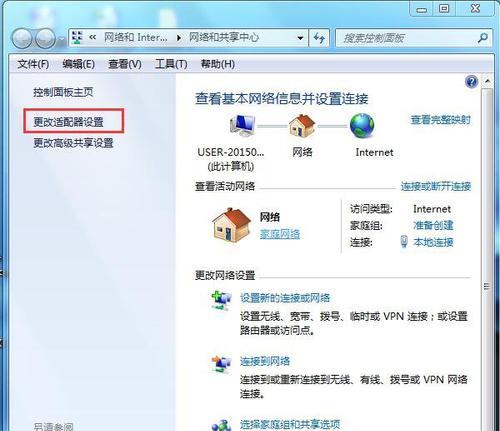
2.打开网络设置界面:在电脑桌面上找到右下角的网络图标,右键点击该图标,并选择“打开网络和Internet设置”,进入网络设置界面。
3.选择WiFi网络:在网络设置界面的左侧导航栏中,选择“WiFi”选项,在右侧的WiFi设置中,点击“可用的网络”列表。
4.搜索WiFi信号:在可用的网络列表中,将会显示附近可连接的WiFi信号。点击所需连接的WiFi名称,并点击“连接”按钮。

5.输入WiFi密码:如果你所连接的WiFi需要密码保护,那么在弹出的密码框中输入正确的密码,并点击“连接”按钮。
6.等待连接:连接WiFi需要一定时间,取决于网络信号的强度和密码的复杂度。耐心等待直到连接成功。
7.设置网络位置:在连接成功后,系统会提示你选择网络位置。根据个人需求,选择“家庭”、“工作”或者“公共”网络位置。
8.检查连接状态:在网络设置界面中,你将看到已连接的WiFi网络名称,以及已分配到的IP地址等信息。确保网络连接状态正常。
9.自动连接WiFi:如果你经常使用同一个WiFi网络,可以在网络设置界面的右侧,开启“自动连接已知的网络”选项,以便自动连接该WiFi。
10.忘记网络:如果你想更改连接的WiFi网络,或者重新输入密码等情况,可以点击网络设置界面中已连接WiFi的名称,选择“忘记”。
11.WiFi高级设置:在网络设置界面底部,点击“管理WiFi设置”链接,可以进入WiFi高级设置页面,包括网络代理、IP地址等详细配置。
12.链接其他设备:通过电脑设置好的WiFi网络,可以轻松连接其他设备,如手机、平板等。在这些设备上也需要输入正确的WiFi密码。
13.WiFi问题排查:如果连接WiFi失败或者无法正常上网,可以尝试重启电脑、路由器,并检查密码是否正确等常见解决方法。
14.安全注意事项:使用WiFi网络时,务必注意安全性,避免连接不明来源的公共WiFi,定期更改密码,并定时检查设备的安全防护。
15.WiFi设置小结:通过本文的教程,相信大家已经掌握了在电脑上设置和连接WiFi网络的方法,享受便捷的无线上网体验。
通过本文的详细教程,你已经学会了如何在电脑上设置和连接WiFi网络。无论是家庭、工作还是公共场所,都可以轻松连接到可用的WiFi信号,畅快上网。记住保持网络安全,及时处理连接问题,并享受无线网络带来的便利吧!


